爆竹声中一岁除,春风送暖入屠苏;千门万户曈曈日,总把新桃换旧符。
--宋.王安石《元日》
年末马上就要到了,一般这个时候,每家公司基本都开始准备年终聚餐以及年终总结了,当然必不可少的肯定是大家都想得到的抽奖环节了
比如特等奖:华为mate30
一等奖:电动自行车
。。。
幸运奖:50元现金
相信上面这些奖品,大家都想得到。公司抽奖有多种多样,比如每人一个标签纸,统一放到纸箱上抽奖,今天给大家分享个抽奖小工具,使用Excel来实现,不过这个需要用到VBA的一些知识,大家可以直接使用。
首先看下成品效果,操作步骤先点击【立即抽奖】,当需要停止的时候,点击【停止抽奖】,最后选中需显示人员名称单元格,再点保存即可。
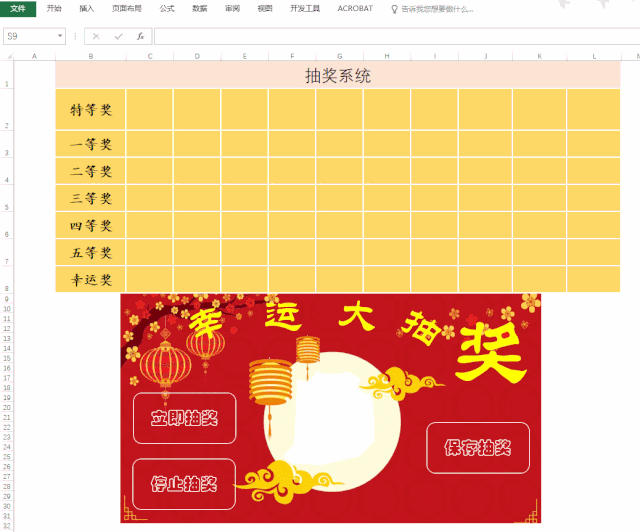
下面就给大家讲下,这是如何实现的。
操作步骤:
1、首先我们需要准备好人员清单,人员清单包含【工号】及【人员名单】信息,统一放置在[人员名单]工作表内,因工号是唯一的,这样同时实现可避免抽奖出现相同名字的人员
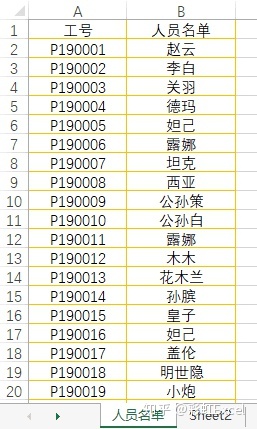
2、制作抽奖界面样板,首先我们先设置各奖项人员显示位置,在B2:B8位置分别输入各奖项的名称,并添加相应的背景色等内容
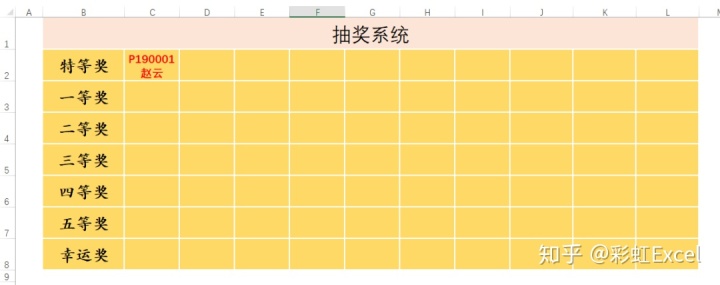
再添加抽奖使用的背景样式

3、我们在A1单元格输入如下公式:
=RANDBETWEEN(2,COUNTA(人员名单!A:A))
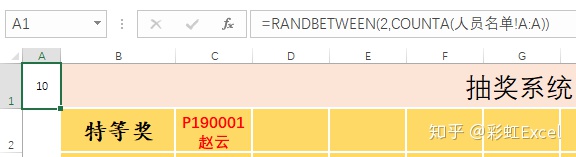
RANDBETWEEN函数,随机生成区间2~COUNTA(人员名单!A:A)之间的随机数
因我们【人员名单】第一行是标题,故需要从2开始,返回的是随机的行数
再在A2单元格输入公式:
=INDEX(人员名单!A:B,抽奖系统!A1,1)&CHAR(10)&INDEX(人员名单!A:B,抽奖系统!A1,2
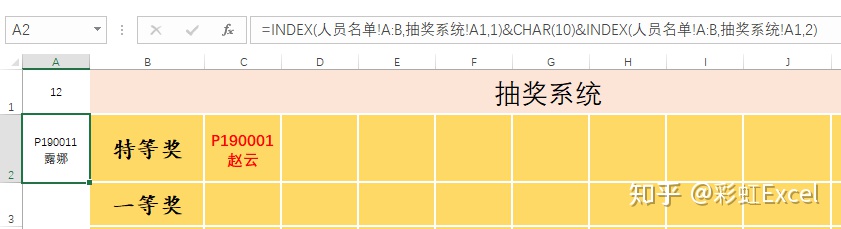
公式运行后及得到工号及人员名称,Char(10)为换行符,起到自动换行作用
4、制作抽奖显示窗口,点击插入【文本】-【横向文本框】,输入文字,设置字体颜色为红色,字号选择28,加粗,去除文本框的框线及背景色
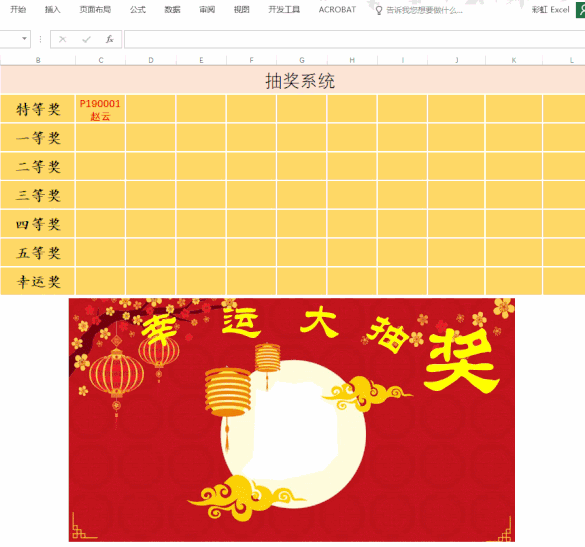
再点击显示窗口,输入公式:=A2
即把A2单元格的内容显示到文本框中,这是只要我们按F9,可以看到姓名随着变更了

5、插入抽奖及保存抽奖信息的窗口,点击【插入】,选择矩形,设置边框为白色,无填充,输入文字:开始抽奖,字号24,字体:华文彩云
分别插入3个矩形,命名为:立即抽奖;停止抽奖;保存抽奖

6、编写VBA代码,右击工作表名称-【查看代码】,输入如下三段代码
PrivateDeclarePtrSafe SubSleepLib"kernel32"(ByVal dwMillisecondsAsLong)'暂停 64位系统
'PrivateDeclareSubSleepLib"kernel32"(ByVal dwMillisecondsAsLong)'暂停 32位系统
Dim mark As Boolean
Sub 立即开始()
[A2] = "=INDEX(人员名单!A:B,抽奖系统!A1,1)&CHAR(10)&INDEX(人员名单!A:B,抽奖系统!A1,2)"
mark = True
Do While mark
DoEvents
Sleep 50
ActiveSheet.Calculate
Loop
End Sub
Sub 停止抽奖()
mark = False
End Sub
Sub 保存抽奖()
CH = [A1]
ActiveCell = [A2]
Sheets("人员名单").Cells(CH, 1).EntireRow.Delete
Application.EnableEvents = False
[A2] = ""
Application.EnableEvents = True
End Sub
7、再分别右击插入的矩形框,点击【指定宏】,分别指定以上设置的宏命令
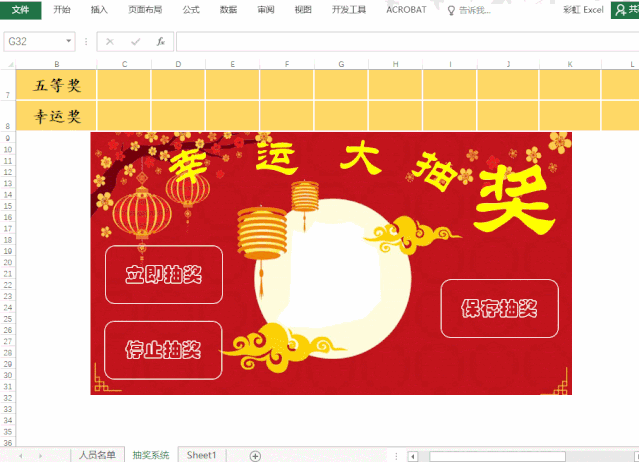
这样一个抽奖小程序就做好,我们只要点击【立即抽奖】,再点击【停止抽奖】按钮,最终保存抽奖人名,即可。

此方法主要是应用了INDEX及RANDBETWEEN函数,再结合VBA程序制作而成。
数据原始档案,可从以下网盘下载:
链接: https:// pan.baidu.com/s/19BsAE8 M1IRk9MOxUG78FHQ
提取码: hq3q
如果觉得文章对你有帮助的话,希望大家帮忙点赞加分享哦~,谢谢
本文由彩虹Excel原创,欢迎关注,带你一起长知识!





















 468
468











 被折叠的 条评论
为什么被折叠?
被折叠的 条评论
为什么被折叠?








